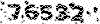ღ ミ ◕قلب طلایی ◕ ミ ღ
زندگی شهد گل است..زنبور عسل می خوردتش..آنچه می ماند عسل خاطره هاست..
ღ ミ ◕قلب طلایی ◕ ミ ღ
زندگی شهد گل است..زنبور عسل می خوردتش..آنچه می ماند عسل خاطره هاست..درباره من
نظرسنجی
روزانهها
همه- چند رسانه ای ها وبسایت دانشجویان رشته کارشناسی چند رسانه ای
- رضا
- ღ♥♥ عاشق دل شکسته ♥♥ღ
- دهکده دانلود
- دلکوک
- عروسکــــ عاشق
- پرواز
- همه در هم پرتال جامع سلامتی پزشکی آشپزی کودکان بارداری
- فروشگاه همیشه آنلاین فراگیر پیام نور
- آموزش نرم افزار CATIA
پیوندها
- مرکز لرزه نگاری کشور(آخرین زمین لرزه ها)
- ساعت دقیق جهانی
- عاشـــــق غریبــــــــ
- قلم دار
- در هم کده
- کیک آبجی دل نوشته های کیک آبجی برای آبجی بزرگش
- ღ*ღ سرزمین تنهایی ღ*ღ
- نفس های سرد
- دخترک عاشق وبلاگ فریباجون
- ∮ஜღღ ترانه تنهایی ღღஜ∮
- فقط من و تو (وبلاگ زهرا و زینب)
- ░░▒▒▓▓██ محمد 56 ██▓▓▒▒░
- آوای جهان را بهتر بشناسید... وبلاگ Delaram
- امـــپراطــورجــهـ✔ـان زنــــ وبلاگ مینا
- من وعشقم (وبلاگ روشنا)
- ღ✿★سکوت تنهایی ☆✿ღ (وبلاگ هانیه جووووووون)
- دلکوک
- برگی از زندگی که هرگز ورق نخورد
- ๑۩๑۩๑تنــــــــــــــــــــهایــــے๑۩๑۩๑ وبلاگ هلیاجون
- اوج عاشقی(وبلاگ ستایش)
- نوشته های منو سپیده
- حرفهای داغ داغ (وبلاگ مریم )
- شـــهد شـــــــهادت
- ♥♥عـــــــــــاشــــــق تنـــــــها♥♥( وبلاگ ترسا )
- ✿☆ஐ♥کلبه ی تنهایی روشنـــا و هـــلیا♥ஐ☆✿
- خرید تی شرت محرم
- ♥عشق زیبا♥ وبلاگ میتراجان
- عــــــاشــــــقــــــــانـــــه( وبلاگ سارا )
- ▂▃▄▅▆▇█▓▒░یک فنجان تنهایی░▒▓█▇▆▅▄▃
- ابلیس غمگین
- goshachay
- من______ او_____ بی نهایت_______________
- شاهزاده shareh
- black diamond girl
- ♥♥حـــــــــس خامـــــــــــــوش♥♥
- ***من+تو=ما...من _تو+او=شما***
- ღ عاشق تنها مانده ღ *عشق یعنی دوست داشتن*
- عصر دیجیتال
- سایت اصلی عصر دیجیتال
- دانلود جزوه های دانشگاهی
- دنیای یاسمین بااااااااااالبخند واااارد شویییییییید!!! :)))
- •✗ ツ یـہ בخے آتیشپارـہ ツ ✗•
- se7da
- •ღღღ در انتظار مرگ ღღღ•
- چند رسانه ای ها رشته کارشناسی چند رسانه ای
دستهها
- عمومی 46
- عکس خطای چشم 19
- کنکور(طنز) 3
- عکس خودرو،گل،طبیعت،هواپیما 63
- زندگینامه 13
- نرم افزار و بازی 27
- مطالب علمی 151
- آموزشی 22
- آموزش نرم افزار CATIA 9
- دنیای تبلتها 13
- خودروی رانا 5
- خودرو های ایرانخودرو:دنا،کیزاشی. 5
- دانلودتفسیر نورسوره های فرآنpdf 1
- Everything in English 2
- user32.blogsky.com 6
- تبلیغات(فروش بدلیجات و...) 1
- tvclip.irتیتراژ سریالها و فیلمها 14
- teetraj.comخانه تیتراژ ایران 4
- محصولات جدید سایپا(151) 1
- دانلود آخرین نسخه فایرفاکس 1
- دانلود آهنگ غمگین و اشک آور 60
- عکس های خودم 9
- LOVE، عشق،تنهایی 331
- طنز،جک،فقط خنده،ترول 18
- lovepleyer.ir شعر های عاشقانه 68
- دانلود اهنگ جدید محسن یگانه(خستم) 1
- خودمو زندگیم 12
- رشته کارشناسی چند رسانه ای 1
- عکس طراحی های خودم 1
برگهها
جدیدترین یادداشتها
همه- خدمت مقدس سربازی
- آهنگ غمگین و احساسی و اشک آور شب عروسی
- قلب طلایی
- [ بدون عنوان ]
- دانلود آهنگ جدید فوق العاده زیبا و شنیدنی سیاوش قمیشی به نام پوچ
- تاریخچه کامل سیستم عامل اندروید ( آندروید 1، آندروید 2 ، 2.3 ، 3 ، ... ، 4 و ... و آندروید 5 )
- روشی ساده برای حل مشکل تایپ فارسی در ویندوز 8
- دانلود آلبوم خیانت محمد ظهرابی در چند کیفیت متفاوت
- دانلود آهنگ جدید و بسیار زیبای بنیامین بهادری به نام محدودیت
- konkooooori
- با توئماااا
- چقدر سوت و کور !!!
- [ بدون عنوان ]
- عاشقانه ترین جمله های رمانتیک
- عکس های احساسی
- عکس های عاشقانه در طبیعت
- تک عکس های احساسی
- تفاوت wi-fi و wire-less
- چای را بیشتر از قهوه بنوشیم
- راهکارهای کاهش عرق
- تک عکس های عاشقانه
- اشعار عاشقانه تازه و جدید
- دانلود آهنگ عشق احساس بنیامین بهادری
- کلیپ جدید عاشقانه با آهنگ خارجی زیبا
- مسابقات بازیهای رایانه ای دانشگاه
- چیزی شبیه انشا!!!
- [ بدون عنوان ]
- + my photos
- کاش می توانستم با تمام وجود صدایت را در آغوش بگیرم !
- شاید تبریک
- گالری عکس های عاشقانه نفاشی شده مجموعه ای زیبا از تصاویر حرفه ای نقاشی Painting
- دانلود آهنگ جدید و شاد سامان جلیلی به نام دوست دارم
- میگی مهم نیست .....
- عکس های عروسکی عاشقانه
- فقط برای تو...
- دانلود آلبوم جدید و فوق العاده زیبای بنیامین بهادری با نام بنیامین ۹۳
- آره من مدعی ام ...
- شعر عاشقانه خداحافظ گل ...
- غزلی عاشقانه از هامون
- وقتی کسیو دوسداری
بایگانی
- بهمن 1396 1
- آذر 1395 2
- مهر 1394 1
- خرداد 1394 1
- آذر 1393 3
- شهریور 1393 1
- مرداد 1393 2
- تیر 1393 2
- خرداد 1393 1
- اردیبهشت 1393 11
- فروردین 1393 4
- اسفند 1392 18
- بهمن 1392 29
- دی 1392 29
- آذر 1392 38
- آبان 1392 34
- مهر 1392 21
- شهریور 1392 6
- مرداد 1392 12
- تیر 1392 146
- خرداد 1392 83
- اردیبهشت 1392 13
- فروردین 1392 13
- اسفند 1391 35
- بهمن 1391 38
- دی 1391 45
- آذر 1391 14
- آبان 1391 57
- مهر 1391 18
- شهریور 1391 15
- مرداد 1391 26
- اردیبهشت 1391 9
- فروردین 1391 15
- اسفند 1390 9
- بهمن 1390 2
- دی 1390 2
- آذر 1390 8
- آبان 1390 24
- مهر 1390 1
همه چیز در مورد چگونگی و آموزش تبدیل رایانه به تلفن

این در حالی است که شما میتوانید در ویندوز هفت و از طریق ارتباط بلوتوث این مشکل را به سادگی برطرف کنید.
در این مطلب به آموزش این کار در رایانه میپردازیم.
برقراری ارتباط تلفنی از طریق رایانه
یکی از امکانات ویژهای که در ویندوز هفت تعبیه شده و بسیار کاربردی است ایجاد ارتباط بین گوشی تلفن همراه و رایانه است. برقراری ایـن ارتباط با استفاده از سرویس بلوتوث امکانپذیر اسـت.به طور طبیعی تقریبا تمامی تلفنهای همراه و لپتـاپها دارای بلوتوث هستند اما در رایانههـای رومیزی این امکان بهطور پیشفرض وجـود ندارد هـر چنـد که کاربران میتوانند با خرید سختافـزار بلوتوث ایـن مشکل را برطرف کنند. حال شرایط بـرای برقراری ارتباط تلفنی با رایانه فراهم است.
روشن کردن بلوتوثدر ابتدا لازم است بلوتوث تلفن همراه خود را روشن کنید. حال باید ارتباط رایانه و تلفن همراه را برقرار کنید. برای این کار روی علامت بلوتوث که در نوار وظیفه و در کنار ساعت ویندوز نمایش داده میشود راست کلیک کرده و گزینـه Show Bluetooth Devices را انتخاب کنید. در صفحهای که باز میشود روی نام بلوتوث گوشی خود کلیک کنید. با انجام این کار صفحهای باز میشود که امکانات پیشبینی شده در ویندوز برای برقراری ارتباط تلفن همراه و رایانه را نشان میدهد.حال لازم است تا هدفون خود را نیز به رایانه متصل کنید تا امکان استفاده از گوشی و میکروفون فراهم باشد. البته در همین ابتدا باید به این نکته اشاره کنیم که در زمان اجرای هر یک از دستورات و فرمانهای تعبیه شده در این سرویس، پیغامی برای تایید ارتباط به گوشی تلفن شما ارسال میشود که باید آن را تایید کنید تا ارتباط برقرار شود.
تماس گرفتن با مخاطباناولین گزینهای که در این صفحه برای استفاده کاربران گنجانده شده است امکان استفاده از سرویس اینترنت تلفن همراه در رایانه است. کاربرانی که از سرویسهای اینترنت همراه استفاده میکنند میتوانند با استفاده از این گزینه سرویس اینترنت سیمکارت خود را روی رایانه داشته باشند و از این طریق وارد اینترنت شوند.سرویس تماس با مخاطبان در دومین بخش این صفحه تعبیه شده است. کادر ویژهای که با عنوان Make a Call to This Number مشخص شده است برای وارد کردن شماره تماس مورد نظر شماست. شماره تماس را در این کادر وارد کرده و سپس روی گزینه Call کلیک کنید.خواهید دید که با انجام این کار تماس شما برقرار میشود و میتوانید با استفاده از هدفون با مخاطب خود مکالمه داشته باشید. در ردیف پایینتر نیز گزینهای وجود دارد که امکان استفاده از بلندگوهای رایانه را برای پخش از طریق تلفن همراه فراهم میکند. یعنی اگر در حال پخش فایلهای صوتی روی تلفن همراه باشید با کلیک روی این بخش میتوانید خروجی صدای آن را روی بلندگوهای رایانه خود داشته باشید.
پاسخ به تماس دیگرانانجام این کار نیز بسیار ساده است. کافی است روی گزینه Connect که در ردیف چهارم این صفحه وجود دارد کلیک کنید.این بخش که با عبارت Use This Computer as … مشخص شده است امکان پاسخگویی به تماسها از طریق رایانه را فراهم میکند. با کلیک روی گزینه Connect تنظیمات به گونهای انجام میشود که در صورت دریافت تماس در تلفن همراه، آن تماس به طور خودکار در حالت پاسخگویی قرار میگیرد و شما میتوانید با استفاده از هدفون و میکروفن پاسخگوی آن باشید.
ارسال و دریافت فایلدر ادامه دو گزینه دیگر را مشاهده خواهید کرد که امکان ارسال و دریافت بین رایانه و تلفن همراه را فراهم میکند. با استفاده از گزینه اول که با عبارت Browse files … مشاهده میشود میتوانید محتویات ذخیره شده در حافظه تلفن همراه خود را به نمایش گذاشته و امکان ارسال و دریافت فایل را فراهم کنید.گزینه دوم نیز برای تبادل فایل از رایانه با تلفن همراه در نظر گرفته شده است. کلیک روی عبارت Send files … صفحهای را باز خواهد کرد که دارای گزینه Browse است و به شما امکان میدهد تا اطلاعات مورد نظر در رایانه را برای ارسال به تلفن همراه انتخاب کنید.